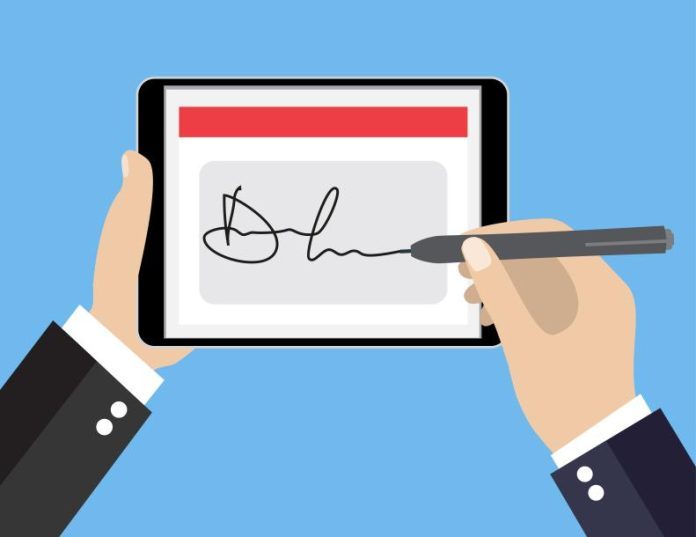デジタル署名は、ビジネス界や学術界において不可欠なツールとなっています。時間を節約するだけでなく、手書きの署名と比較してさらなるレベルのセキュリティも提供します。この新しい署名テクノロジーは暗号化に基づいており、署名された文書の信頼性と完全性を保証します。この慣行の導入に興味がある場合は、この記事でデジタル署名の作成方法を説明し、最適なツールと必要な手順を示します。
デジタル署名とは何ですか?
先に進む前に、デジタル署名とは何かを理解することが重要です。これは、紙への手書き署名と同様に、デジタル文書の完全性と出所を検証する手段です。デジタル署名では、暗号化アルゴリズムを使用して、署名者であるあなたと署名している文書を一意に関連付けます。
要件
デジタル署名を作成するには、次のものが必要です。
- 署名するデジタル文書 (通常は PDF)
- 特定のソフトウェアまたはオンライン サービス
- デジタル証明書 (より安全な方法用)
- インターネット・アクセス
デジタル署名のアプリケーション:
Adobe Acrobat Reader DC
PDF ドキュメントに署名するための最も人気があり信頼できるアプリケーションの 1 つは、間違いなく Adobe Acrobat Reader DC です。このソフトウェアを使用すると、認定デジタル署名を追加できるだけでなく、ドキュメントのセキュリティを強化するオプションも提供されます。具体的には、ファイルをパスワードで保護する機能を提供し、追加のセキュリティ層を提供します。
ドキュサイン
DocuSign は、文書の送信、署名、保存を簡単に安全に行える、非常に実用的なオンライン ソリューションであることは間違いありません。このサービスは、単一の文書に対して複数の署名を収集する必要がある企業にとって特に有益であり、プロセス全体をより迅速かつ効率的に行うことができます。
今すぐサイン
確かに、SignNow は、ユーザーの効率性を明確に重視した、非常にシンプルで直感的なインターフェイスが特徴のデジタル署名アプリケーションとしての地位を確立しています。このソフトウェアを使用すると、さまざまな形式でドキュメントに署名できるだけでなく、リアルタイム コラボレーション機能の利点も提供され、使用エクスペリエンスが向上します。
ハローサイン
DocuSign と同様に、HelloSign は非常に使いやすいインターフェイスを提供し、署名プロセスを非常にアクセスしやすくしています。さらに、このサービスは、Google Drive や Dropbox など、広く使用されている他のアプリケーションとの便利な統合を提供することで際立っており、その結果、使用の可能性が広がり、ドキュメント管理が容易になります。
段階的に:
1. アプリケーションまたはサービスを選択します
まず、自分のニーズに最適なアプリまたはサービスを選択します。署名したい文書の種類をサポートしていることを確認してください。
2. ドキュメントをアップロードする
署名したい文書をアップロードします。これは通常、ファイルをアプリケーション インターフェイスにドラッグ アンド ドロップするか、アップロード ボタンを介して行われます。
3. デジタル署名を作成します。
多くのアプリでは、マウスで描画したり、キーボードを使用したり、署名の画像をアップロードしたりするなど、さまざまな方法で署名を作成できます。
4. 署名を配置する
署名を文書内の目的の場所にドラッグ アンド ドロップします。
5. 確認 (オプション)
アプリケーションがそれを提供する場合は、身元を証明するデジタル証明書を追加することで署名を証明できます。
6. 保存して共有する
最後に、署名された文書を保存し、必要に応じて共有します。
当然のことながら、デジタル署名は現代の職場において紛れもなく不可欠な要素となっています。適切なツールを採用し、正しい手順に従うことで、このタイプのサブスクリプションを仕事上の日常業務に簡単に組み込むことができます。これにより、プロセス全体がより効率的になるだけでなく、より安全になります。これを念頭に置いて、このガイドが効果的かつ安全にデジタル署名を作成する方法を学ぶための貴重なリソースとして役立つことを心から願っています。